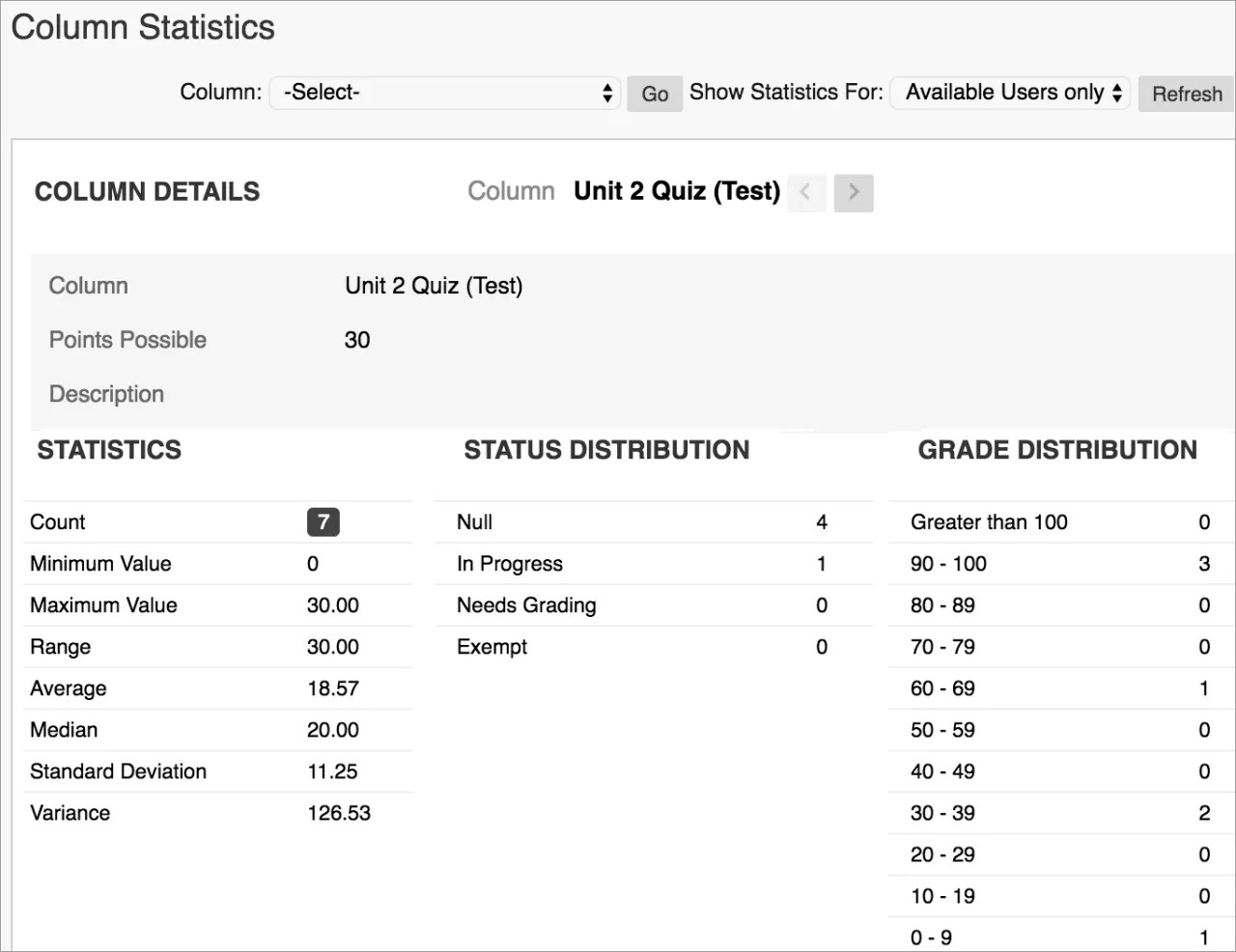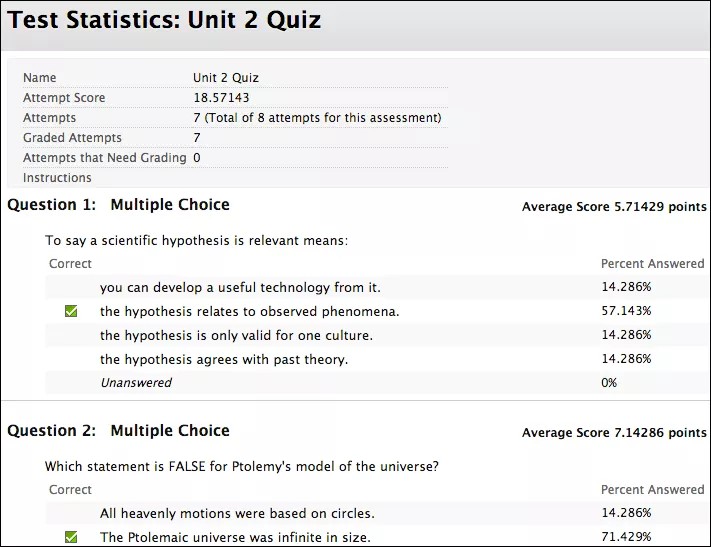Вы можете просматривать статистические сводки о своих тестах и опросах.
Статистические данные помогают оценивать эффективность тестов и опросов. Например, можно узнать, сколько учащихся (в процентах) выбрали определенный ответ на вопрос с множественным выбором в одном из ваших тестов.
В этой таблице приведены сведения о доступных отчетах и их использовании.
| Статистический отчет | Предоставленная информация | Функция |
|---|---|---|
| Статистика столбца | Отражает общую успеваемость в классе в соответствии с элементом Центра оценок, который включает среднюю оценку и среднеквадратическое отклонение. Перечисляет количество отправленных материалов для элемента, который находится в обработке и требует оценки. |
Тесты Опросы Задания Оцененные обсуждения, вики-страницы, блоги, журналы |
| Статистики попыток | Отображает среднюю оценку и распределение ответов учащихся для каждого вопроса. | Тесты Опросы |
| Анализ элементов | Формируется статистика общей успеваемости по тесту и отдельным вопросам. Эти данные помогают выявить вопросы, которые плохо отражают успеваемость учащихся. Можно использовать эту информацию для совершенствования вопросов будущих тестов или для корректировки дополнительных баллов в текущих попытках. Это средство содержит часть той же информации, что и статистические данные столбца и попыток, но представленной иным образом. |
Тесты |
Просмотр статистики столбцов
Для каждого теста и опроса в Центре оценок можно просмотреть статистику столбцов касательно общей успеваемости в классе.
- Статистика, например среднеквадратическое отклонение и средняя оценка.
- Количество попыток, которые сейчас выполняются, требуют оценки или освобождены.
- Распределение оценки
Эта информация поможет вам быстро проанализировать, насколько хорошо учащиеся усвоили материал. Вы можете также сравнить успеваемость текущего класса с результатами по другим разделам или предыдущим периодам.
Выберите в Центре оценок пункт Статистика столбца из меню столбца теста или опроса. Появится страница Статистика столбца, и можно будет ознакомиться со статистикой по следующим пунктам.
Подсчет. Количество оцененных тестов или пройденных опросов.
Минимальное значение. Самая низкая оценка за тест.
Максимальное значение. Самая высокая оценка за тест.
Период. Этот диапазон оценок служит основным показателем вариабельности оценок за тест.
Среднее. Сумма всех баллов, разделенная на количество оценок.
Медиана. Оценка в средней точке распределения баллов. Выше и ниже этой оценки находится одинаковое количество оценок.
Стандартное отклонение. Показатель степени отклонения оценки от среднего балла.
Дисперсия. Показатель дисперсии оценок — среднеквадратическое от дисперсии является среднеквадратическим отклонением.
Поскольку у опросов нет значения, для некоторых статистических данных опросов отображается ноль.
Просмотр статистики попыток
Статистика попыток показывает успехи учащихся по каждому вопросу. Общее качество теста зависит от качества отдельных вопросов. Используйте статистические данные, чтобы определить, было ли содержимое неясным и были ли вопросы неправильно истолкованы.
Вы можете также использовать статистику попыток для просмотра результатов опросов.
- В Центре оценок перейдите к столбцу теста или опроса.
- Откройте меню столбца и выберите Статистики попыток. Результаты отобразятся на странице Статистика.
Предоставляется следующая информация.
- Среднюю оценку за каждый вопрос.
- Количество оцененных попыток учащегося.
- Количество вопросов без ответов.
- Распределение ответов учащихся по каждому вопросу
Каждый возможный ответ показан в виде процента или процента ответивших. Для вопроса с вариантами ответа высокий процент ответивших неправильно на определенный вопрос может указывать на общее неправильное понимание среди учащихся. Вы могли также выбрать ответ incorrect при создании вопроса. Высокий процент ответов incorrect может свидетельствовать также о плохой формулировке вопроса.
Поскольку опросы анонимны, вы не можете просмотреть ответы отдельных учащихся. Если вы включили в опрос открытый вопрос, отобразится список всех ответов.
Загрузка результатов
В Центре оценок в меню каждого теста или опроса также отображается параметр Загрузить результаты. Вы можете объединить вопросы и ответы в одну электронную таблицу для просмотра в автономном режиме.
Загружаемые результаты теста в виде электронной таблицы содержат имена учащихся и их имена пользователей. В отличие от тестов опросы предназначены для сбора мнений учащихся. Поскольку анонимность обеспечена, учащиеся могут отвечать честно. При этом загружаемые результаты не содержат сведений, позволяющих установить личности каждого учащегося.
Загружаемые результаты тестов и опросов не содержат статистических сведений.
Параметры форматирования
Вы можете выбрать тип разделителя для загружаемых результатов теста или опроса. Файлы с разделителями-запятыми (CSV) содержат элементы данных, разделенные запятыми. Файлы с разделителями табуляцией (TXT) содержат элементы данных, разделенные табуляцией.
Можно добавить .txt к имени загруженного файла, а затем импортировать его в приложение для просмотра электронных таблиц.
Если в процессе создания вопросов и ответов были вставлены сведения о тесте или опросе из документа HTML или Word, в таблице может отобразиться код HTML.